Tutorial So installieren Sie eine neue Version von Paint, die 3D für Anfänger unterstützt
Wenn wir ein Bild machen oder bearbeiten wollenBild / Foto, vielleicht sind wir an die Paint-Anwendung auf unserem Laptop / Computer gewöhnt. Weil die Anwendung einfach zu bedienen und leicht zu verstehen ist. Außerdem müssen wir keine Anwendungen von außen herunterladen und installieren.
Paint selbst ist eine Anwendung von MicrosoftDas wurde von 1985 bis jetzt mit neuen Updates gestartet. Das neueste Update für Paint unterstützt 3D-Bild. Leider können viele von uns, insbesondere Benutzer des Windows 10-Betriebssystems, es derzeit noch nicht genießen, da sich die Anwendung noch in der Entwicklung befindet.
Und mit dem Paint-Update, das 3D-Bilder unterstützt, gibt es immer noch viele Benutzer, die es auch nicht wissen. Viele von uns wissen nicht, wie sie es herunterladen und installieren sollen.
Nun, diesmal werde ich darüber berichten, wieSo installieren Sie eine neue Version von Paint, die 3D problemlos unterstützt. Wie machst du das Die Methode ist sehr einfach und unkompliziert. Befolgen Sie einfach die folgenden Schritte.
So installieren Sie eine neue Version von Paint, die 3D unterstützt
1. Bitte laden Sie zuerst die Anwendung herunter 3D Paint-sie hier. Dann klicken Sie bitte "Herunterladen". Wie im Bild unten.

2. Dann öffnen Sie es bitte "Einstellungen". Wie machst du das Klicken Sie zuerst auf das Windows-Symbol in Ihrer linken Ecke und dann auf das Symbol Einstellungen in Ihrem linken Menü. Wie im Bild unten.

3. Dann wählen Sie bitte "Update & Sicherheit". Wie im Bild unten.

4. Dann wählen Sie bitte "Für Entwickler" im Menü auf der linken Seite. Wie im Bild unten.

5. Dann wählen Sie bitte "Sideload Apps" um Anwendungen aus vertrauenswürdigen Quellen installieren zu können. Wie im Bild unten.

6. Wenn Sie es bereits aktiviert haben. Bitte öffnen Sie die zuvor heruntergeladene 3D Paint-Anwendung. Dann klicken Sie bitte "Installieren". Wie im Bild unten.

7. Warten Sie einige Momente, bis der Installationsvorgang abgeschlossen ist. Wie im Bild unten.

8. Wenn der Installationsvorgang abgeschlossen ist. Bitte klicken Sie "Starten" um den Installationsprozess der 3D Paint-Anwendung abzuschließen. Wie im Bild unten.

9. Fertig. Wenn Sie es ausführen möchten. Bitte geben Sie 3D Paint in das Suchfeld ein. Wie im Bild unten.
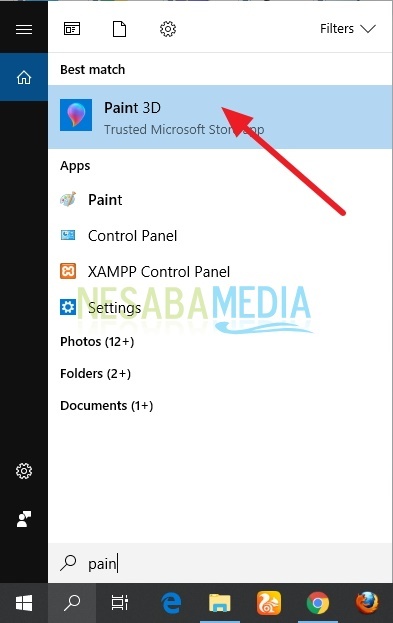
10. Wenn Sie dann ein neues Projekt starten möchten. Bitte klicken Sie "Neu". Wie im Bild unten.

11. Fertig. Jetzt können Sie die 3D Paint-Anwendung genießen.

Kann nur Windows 10 3D Paint verwenden?
Derzeit kann 3D Paint nur auf der neuesten Version von Windows 10 installiert werden.
Also, wie? Ganz einfach und unkompliziert, oder? Jetzt können wir mit der 3D Paint-Anwendung problemlos 3D-Bilder auf unserem Laptop / Computer zeichnen oder erstellen. Viele kennen die von Microsoft veröffentlichte 3D Paint-Anwendung nicht. Wenn wir schon vor unseren Freunden haben. Sicher werden wir cool aussehen, weil es 3D-Bilder erstellen kann.
So installieren Sie die neue Version von Paintwelches 3D einfach unterstützt, können Sie versuchen. Wenn dieser Artikel Ihnen helfen kann, teilen Sie ihn bitte Ihren Freunden mit, damit diese auch wissen, wie eine neue Version von Paint installiert wird, die 3D problemlos unterstützt. Hoffentlich kann dieser Artikel für uns alle nützlich sein. Wenn es Schreibfehler gibt, bitte verzeihen Sie. Danke








